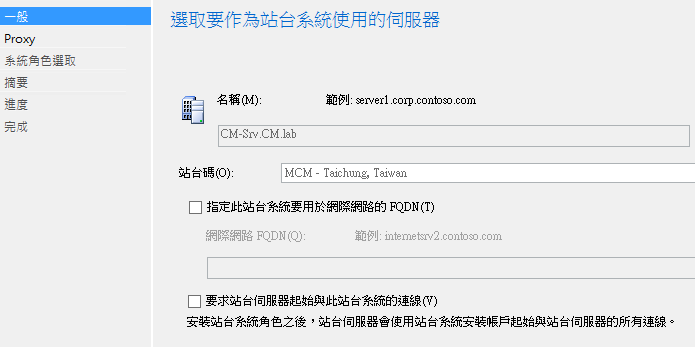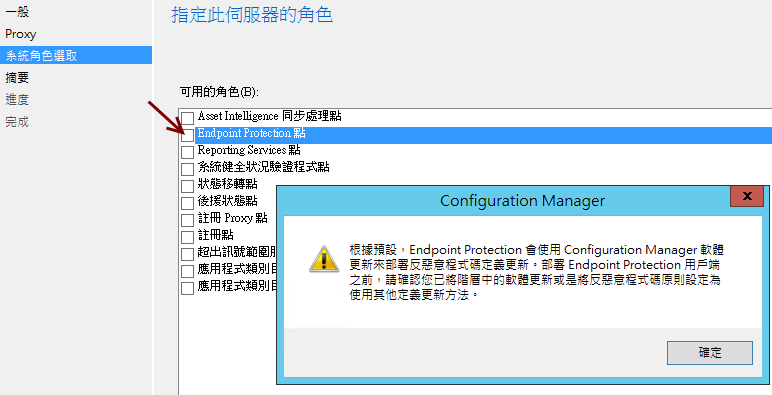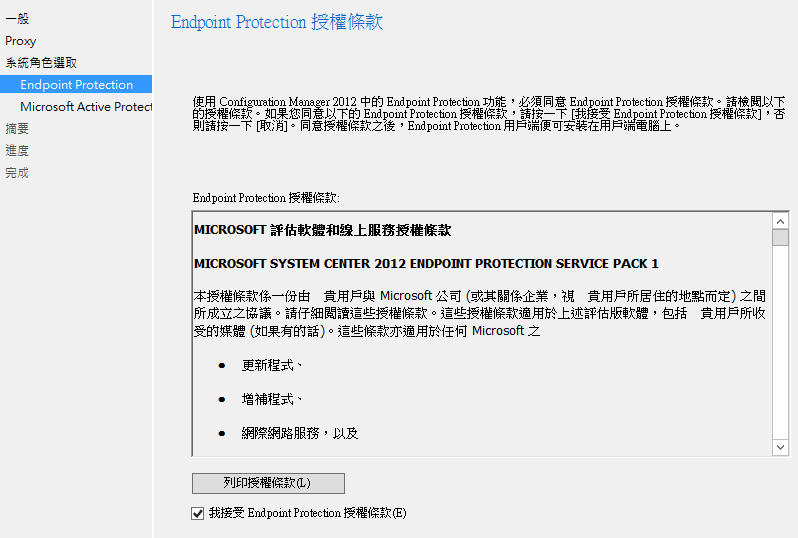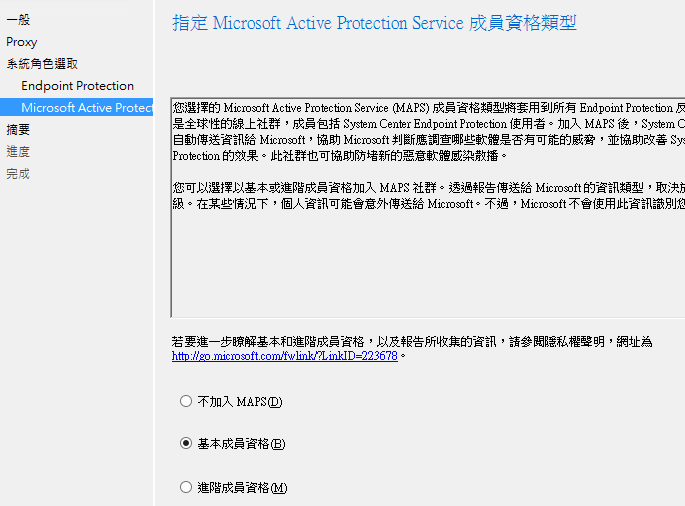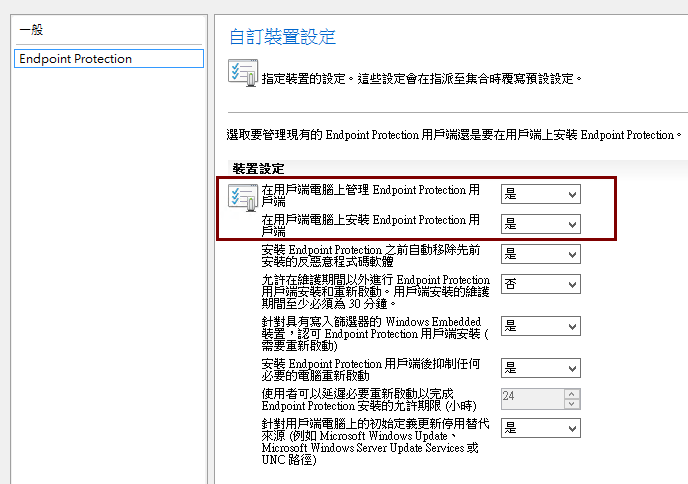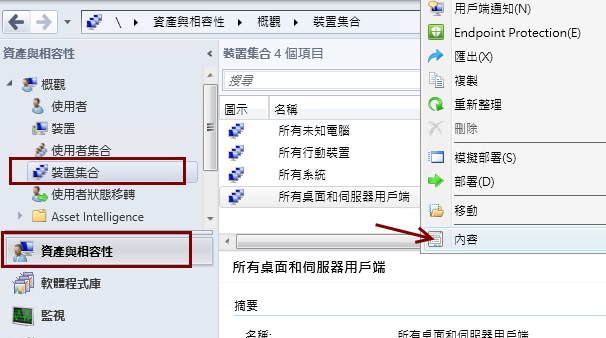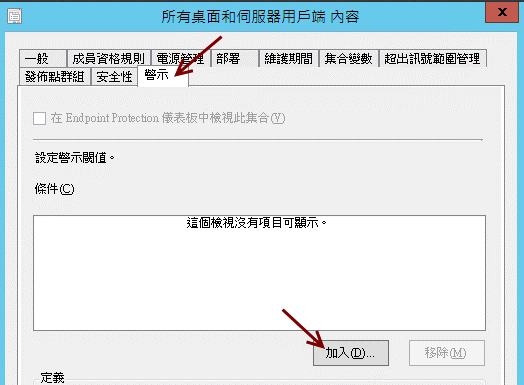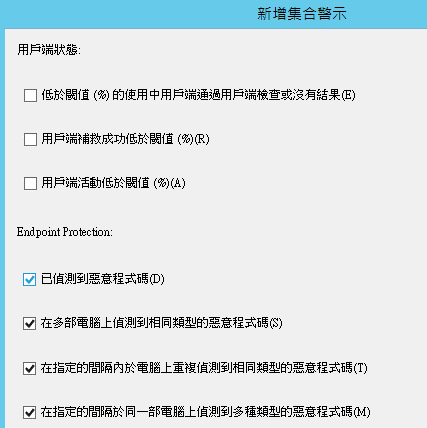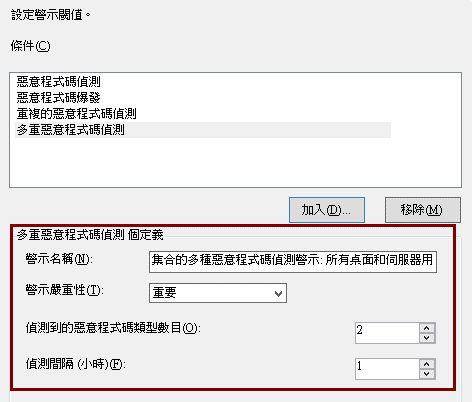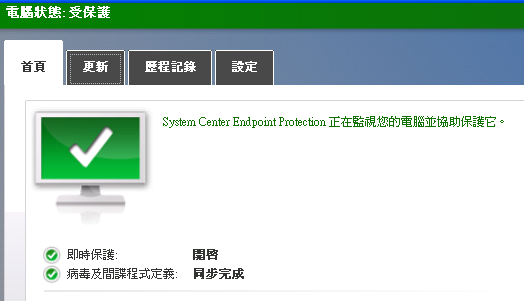簡述 System Center 2012 Configuration Manager with SP1 Endpoint Protection 用戶端防毒軟體安裝
本篇文章介紹 System Center 2012 Configuration Manager with SP1 防毒軟體 Endpoint Protection 的用戶端安裝,有關更多元件的使用手冊,您可以在此部落格中找到相關資訊。
本文作者林文聖,現職於宏碁股份有限公司。
System Center Endpoint Protection 是微軟所開發的防毒軟體,早期以 Microsoft Forefront Client Security 的形式獨立存在,後來整併進 SCCM 架構中,為 SCCM 用戶端管理補上了安全的這塊拼圖。
接下來本例將簡單說明 Endpoint Protection 的部署方式:
1. 首先開啟 SCCM 2012 主控台,依序點選系統管理>站台設定>站台,於右方伺服器點擊右鍵後,選擇新增站台系統角色
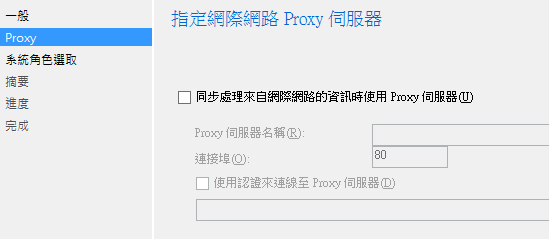
4. 勾選「Endpoint Protection 點,系統將提示反惡意程式碼定義更新將仰賴 SCCM 軟體更新來做,因此請參考下方連結,完成 Endpoint Protection 定義檔自動部署:https://blogs.technet.com/b/systemcentertw/archive/2013/08/23/sccm2012sp1_2d00_3.aspx
5. 選擇接受授權條款
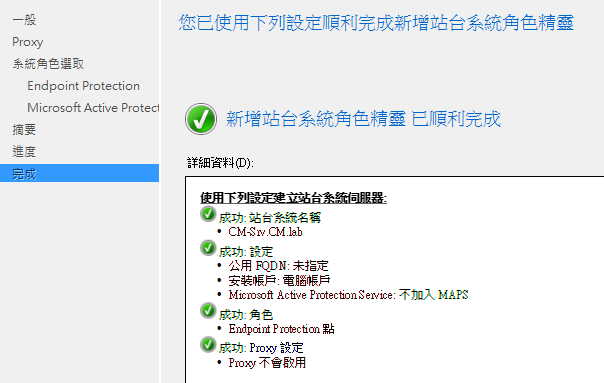
8. 接下來點選系統管理>用戶端設定,點擊右鍵後,選擇建立自訂用戶端裝置設定
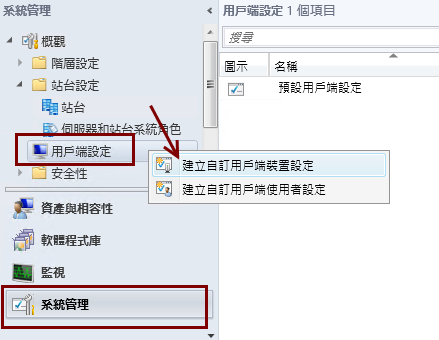
9. 輸入方便識別的名稱,勾選下方 Endpoint Protection 項目,完成後點擊左方 Endpoint Protection 頁籤
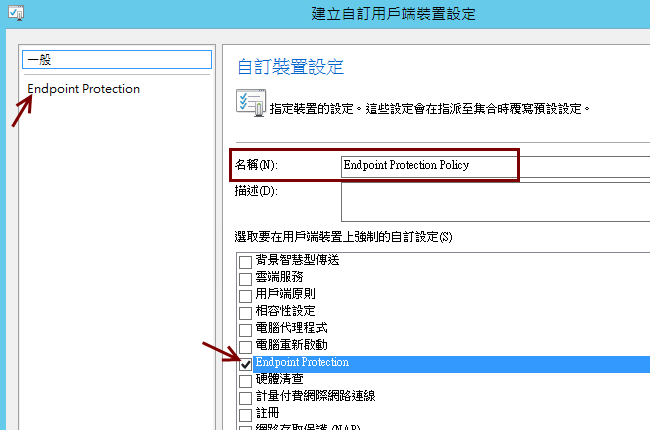
10. 選擇「在用戶端電腦上管理 Endpoint Protection 用戶端」及「在用戶端電腦上安裝 Endpoint Protection 用戶端」,其餘項目請依需要選擇即可
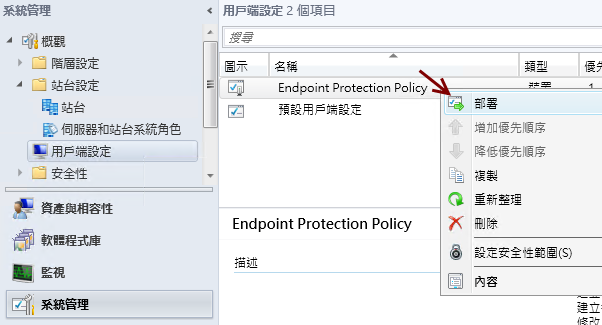
12. 選擇欲部署 Endpoint Protection 用戶端的集合,此例簡單選擇所有桌面和伺服器用戶端
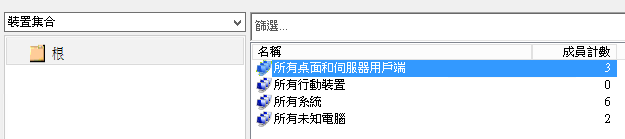
13. 接著點選系統管理>站台設定>站台,於右方伺服器點擊右鍵後,選擇設定站台元件>電子郵件通知
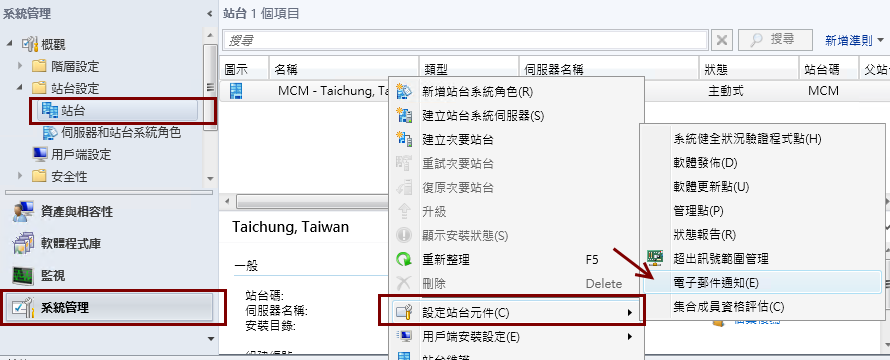
14. 勾選啟用警示的電子郵件通知,並於下方欄位輸入郵件伺服器位址、驗證資訊、寄件者地址等資訊
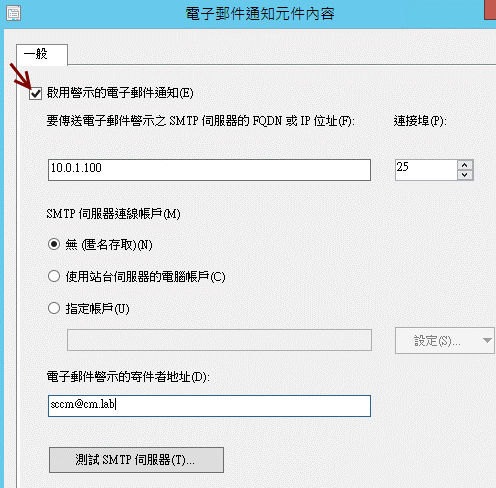
15. 點選資產與相容性>裝置集合,於右方已部署 Endpoint Protection 用戶端的集合上,點擊右鍵後,選擇內容